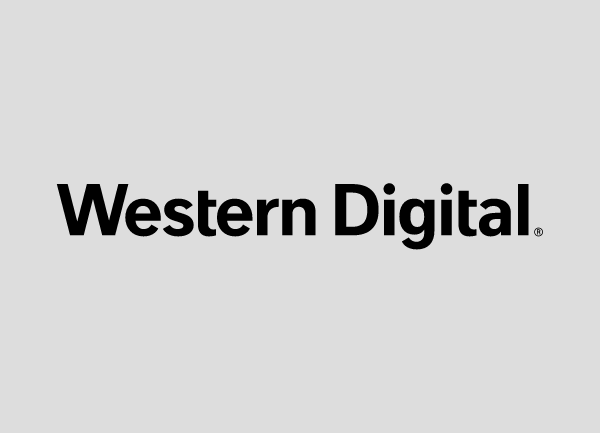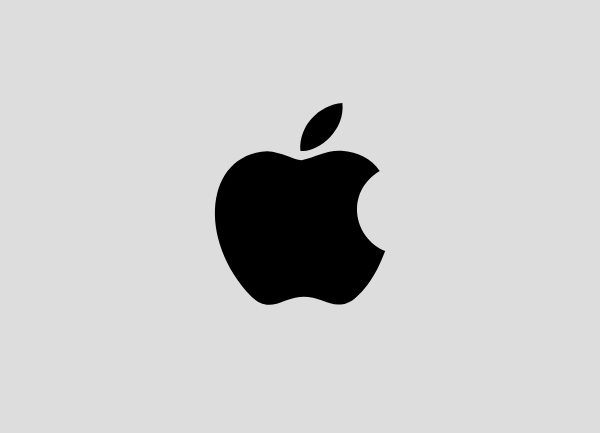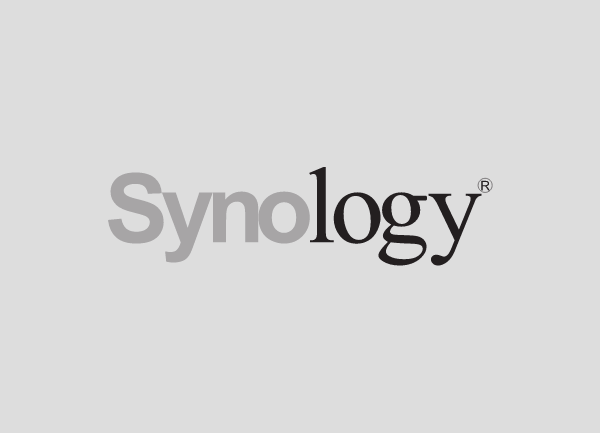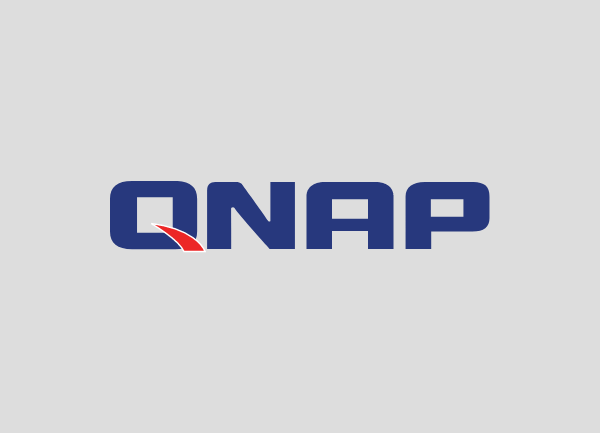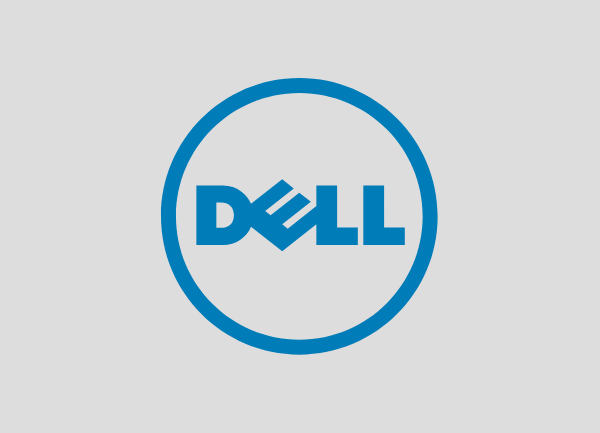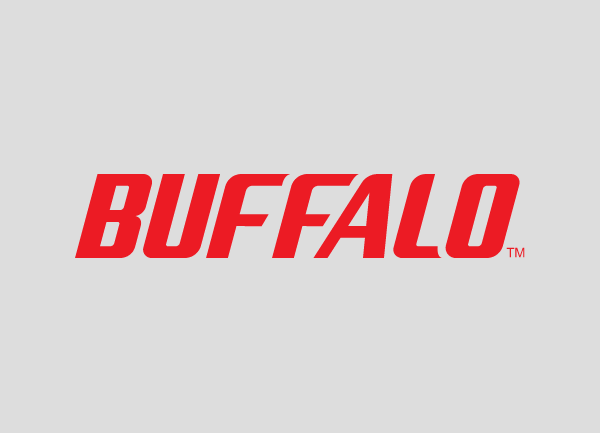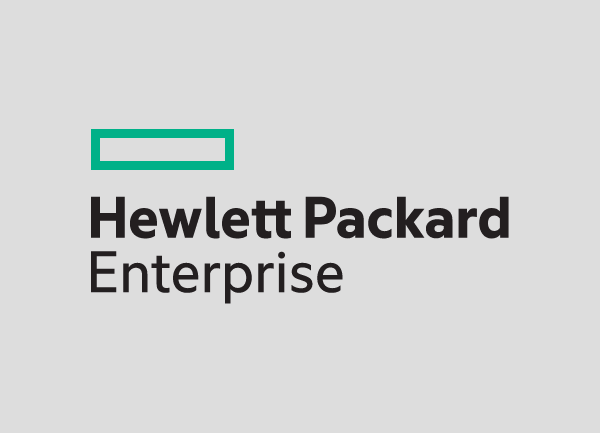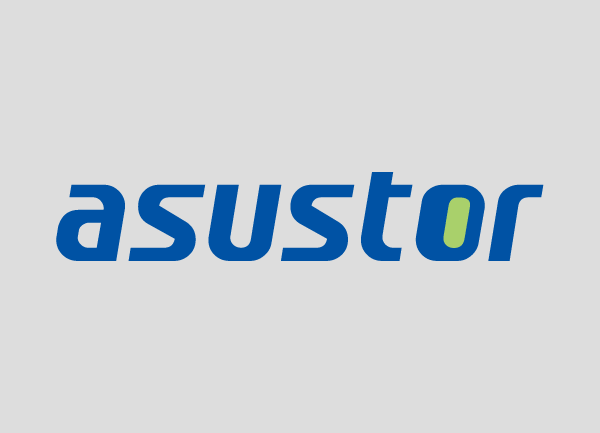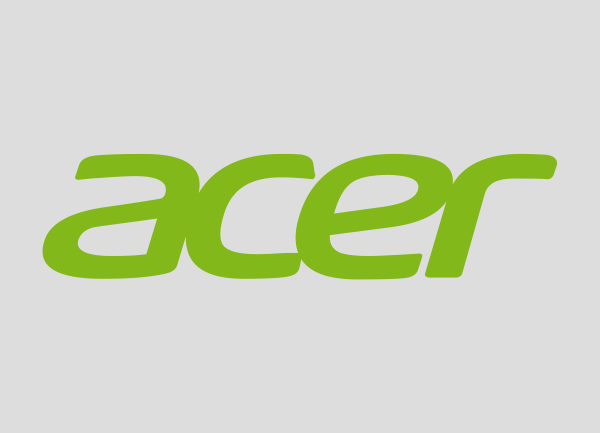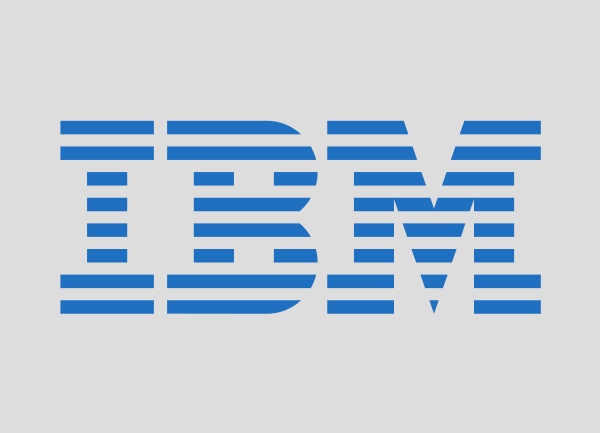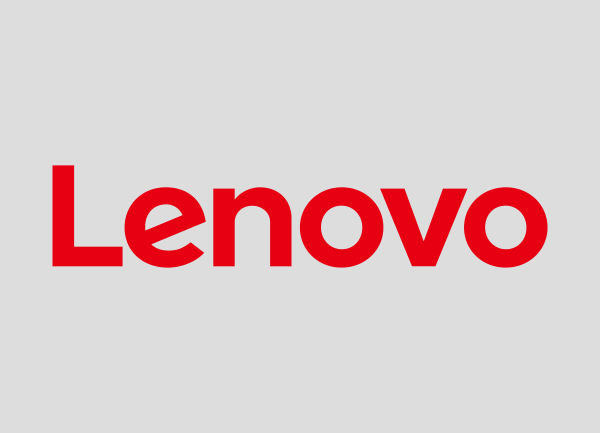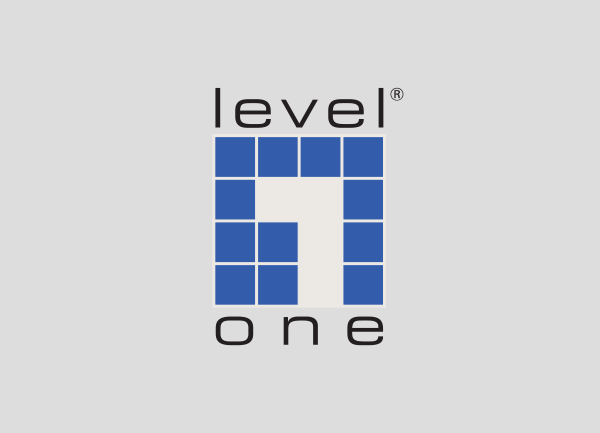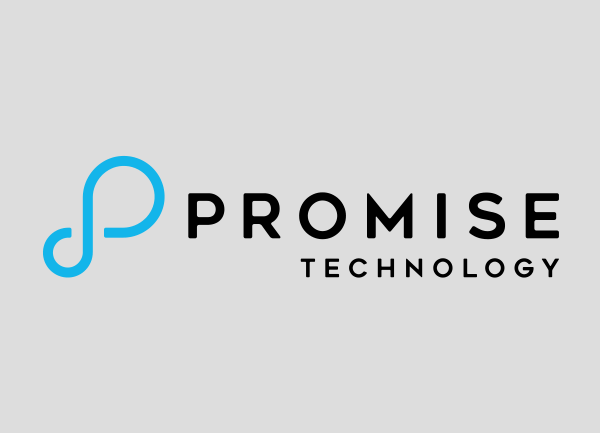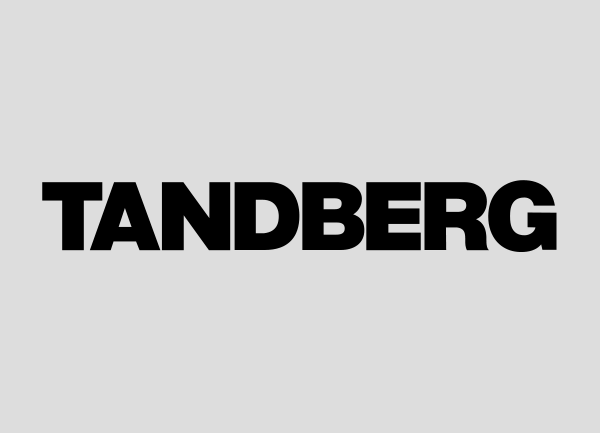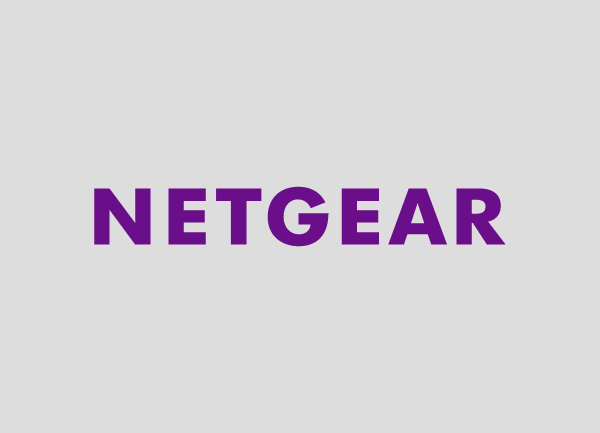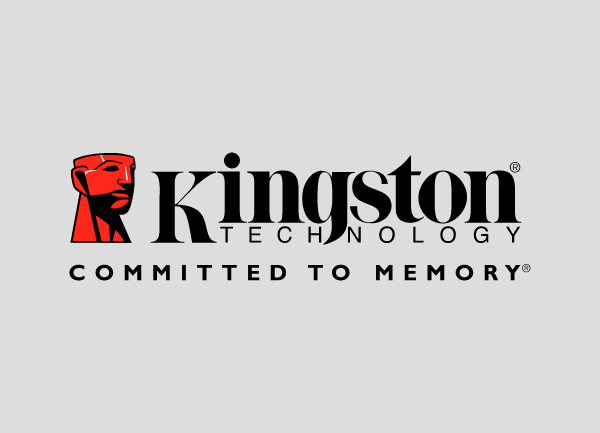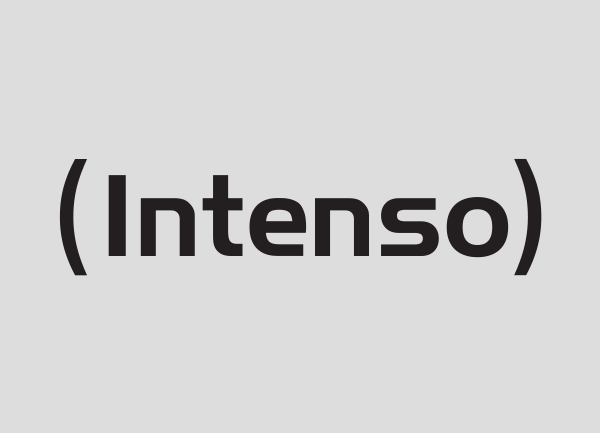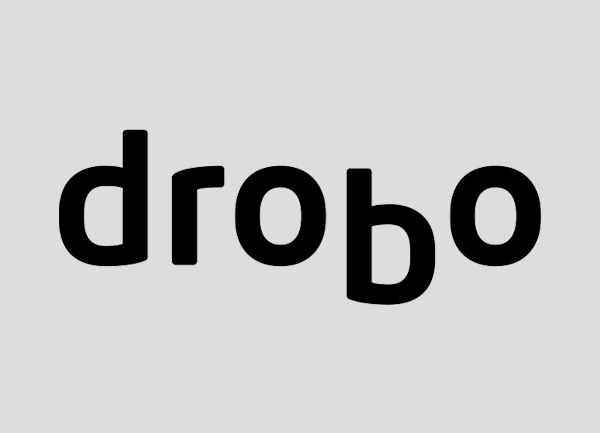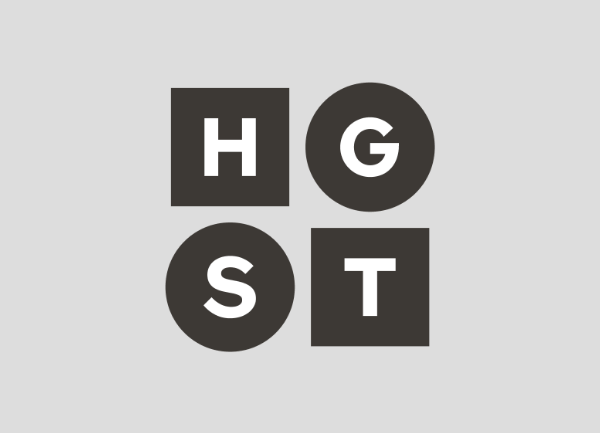Dateien versehentlich vom Laufwerk gelöscht
Die meisten von uns kennen die Situation: Wir waren unvorsichtig und haben zu schnell gehandelt – schon sind die wichtigen Dokumente auf dem PC gelöscht und der Papierkorb wurde automatisch geleert. Gleiches passiert auf der Speicherkarte der Kamera oder innerhalb einer RAID-Partition, z.B. im beruflichen Rahmen. Mit einem leeren Papierkorb scheinen die Daten und Dateien unwiederbringlich gelöscht zu sein.
Das stimmt jedoch nicht unbedingt. Es gibt mehrere Methoden, mit welchen Sie gelöschte Dateien wiederherstellen können. Wichtig ist jedoch, die einzelne Methode richtig einzusetzen. Dann lässt sich ein solches Malheur in vielen Fällen beheben.
Sofortmaßnahmen – so verbessern Sie die Chancen, wenn Sie gelöschte Dateien wiederherstellen wollen
Wenn Sie einzelne Dateien (englisch: Files) oder Ordner gelöscht haben, ist das richtige Vorgehen – Schritt für Schritt – wichtig, um die Chancen auf eine Datenwiederherstellung zu verbessern. Dies gilt grundsätzlich bei allen Arten von defekten Datenträgern, von der klassischen HDD über die SSD bis hin zu USB-Speichern oder externen Festplatten. Die wichtigste Regel ist, dass Sie möglichst keine Schreibvorgänge mehr auf dem defekten Datenträger vornehmen. Dies liegt an der Art und Weise, wie digitale Daten und Dateien auf den Partitionen gespeichert werden.
Das normale Löschen in den Papierkorb entfernt diese Dateien und Ordner nämlich noch nicht vom Datenträger – dies passiert erst durch das Überschreiben, also wenn Sie neue Informationen auf die Festplatte bzw. Partitionen schreiben. Beim Löschen mit dem Betriebssystem, also vor allem über den Papierkorb, werden nur die Einträge aus dem Dateiverzeichnis entfernt. Das Betriebssystem markiert also den Bereich des Datenträgers, auf dem die Daten und Dateien gespeichert sind, als freien Speicherplatz. Dies wird als logisches Löschen bezeichnet. Die Dateien und Ordner sind jedoch noch vorhanden, bis exakt dieser Bereich mit neuen Informationen überschrieben wird. Aus diesem Grund gibt es grundsätzlich eine gute Chance von 95% Ihre Dateien vollständig wiederherzustellen, solange Sie diese Bereiche nicht mit neuen Informationen überschreiben.
SOS: Daten auf Speichermedium verloren – Darauf kommt es an
Es ist also wichtig, keine neuen Informationen mehr auf den defekten Datenträger zu speichern. Bei externen Festplatten oder USB-Sticks ist dies sehr einfach. Sie können Programme herunterfahren und die Laufwerke einfach vom System trennen, d.h. sie nicht mehr nutzen, bis Sie eine Lösung für das Problem haben. Bei internen Datenträgern, wie der Festplatte im Laptop oder Verbunden wie NAS- oder RAID-Systemem, auf deren Partitionen das Betriebssystem gespeichert ist, ist dies schwieriger. In den Partitionen werden permanent Daten und Dateien gelesen und geschrieben, sodass die Chance, dass die gelöschten Dateien und Ordner überschrieben werden, mit zunehmender Nutzung steigt. Es ist also sinnvoll, das gesamte System möglichst nicht mehr zu nutzen und auf keinen Fall neue Daten oder Dateien zu schreiben oder zwischen den Festplatten zu kopieren.

Grundlagen zu: gelöschte Dateien wiederherstellen
Datenverlust kann jeden treffen. Es gibt verschiedene Gründe, warum Dateien auf einem Computer oder anderen Speichermedien gelöscht werden. Eine versehentliche Löschung, ein Fehler beim Speichern oder eine beschädigte Datei können dazu führen, dass wichtige Daten verloren gehen. Doch was kann man tun, wenn wichtige Dateien nicht mehr vorhanden sind? Die Antwort lautet: Datenwiederherstellung. Um gelöschte Dateien wiederherstellen zu können, ist es jedoch wichtig, die Grundlagen der Datenwiederherstellung zu verstehen.
Das Verständnis der Grundlagen der Datenwiederherstellung ist entscheidend, um effektiv gelöschte Dateien wiederherstellen zu können. Das Wissen über Dateisysteme, Dateitypen und Datenwiederherstellungsvorgänge hilft dabei, die beste Datenrettungssoftware für Ihre Anforderungen auszuwählen. In jedem Fall ist es wichtig, den betroffenen Speicherplatz nicht zu überschreiben und schnell zu handeln, um die Chancen auf eine erfolgreiche Datenwiederherstellung zu erhöhen.
Dateisysteme
Die meisten Computer verwenden heute das NTFS-Dateisystem, während Mac-Computer das HFS+ Dateisystem verwenden. Es gibt jedoch auch andere Dateisysteme wie z.B. das exFAT-Dateisystem, das auf SD-Karten und anderen externen Speichermedien häufig verwendet wird. Jedes Dateisystem hat seine eigenen Merkmale und Grenzen, die sich auf die Datenwiederherstellung auswirken können. Wenn eine Datei gelöscht wird, bleibt sie oft auf der Festplatte oder dem Speichermedium erhalten, wird aber von der Dateitabelle entfernt und der Speicherplatz wird als frei markiert. Die Daten sind jedoch oft noch vorhanden, bis sie von neuen Daten überschrieben werden.
Dateitypen und unterstützte Formate
Nicht alle Daten können einfach wiederhergestellt werden. Das hängt auch von dem Dateityp ab. Wenn eine Datei gelöscht wird, bleiben möglicherweise Teile der Datei auf dem Speichermedium erhalten, aber wenn die Datei beschädigt ist, können die fehlenden Teile möglicherweise nicht wiederhergestellt werden. Darüber hinaus unterstützen verschiedene Datenrettungssoftware verschiedene Dateiformate. Wenn Sie beispielsweise eine spezielle Audio- oder Videodatei wiederherstellen möchten, müssen Sie sicherstellen, dass die Software dieses Format unterstützt.
Vorgehen bei der Datenwiederherstellung
Die Datenwiederherstellung kann je nach Speichermedium und Datenrettungssoftware unterschiedlich funktionieren. Es gibt jedoch einige allgemeine Schritte, die bei der Datenwiederherstellung zu beachten sind. Zunächst sollte die betroffene Festplatte oder das Speichermedium nicht mehr verwendet werden, um das Überschreiben von Daten zu vermeiden. Anschließend wird eine Datenrettungssoftware verwendet, um eine vollständige oder teilweise Wiederherstellung durchzuführen. Es ist wichtig zu beachten, dass nicht alle gelöschten Dateien wiederhergestellt werden können, insbesondere wenn sie überschrieben oder beschädigt wurden.
Dateien & Ordner aus einer Windows-Sicherung wiederherstellen
Wer in Windows die Sicherung aktiviert hat, kann aus diesem Backup die verlorenen Daten und Dateien wiederherstellen. Dies gelingt über die Steuerung der Windows-Sicherung im Betriebssystem. Zu dieser gelangen Sie, indem Sie über die Schaltfläche „Start“ in die Systemsteuerung gehen. Dort wählen Sie die Sicherung und Wiederherstellung. In diesem Menü finden Sie dann den Punkt „Sichern und Wiederherstellen“. Der Assistent von Windows hilft Ihnen dann dabei, die gewünschten Daten zu wählen und wiederherzustellen.
Diese Windows-Sicherung überwacht jedoch nur die eigenen Dateien. Hier legt Windows standardmäßig Dokumente aus Office ab und auch die eigenen Bilder sind hier gespeichert. Wollen Sie die Rettung gelöschter Dateien, welche an einem anderen Ort gespeichert waren, hilft die Windows-Sicherung nicht weiter. Zudem muss die Windows-Sicherung vorher aktiviert sein. Ansonsten sind keine Sicherheitskopien der eigenen Dateien vorhanden.
Gelöschte Dateien auf diversen Betriebssystemen wiederherstellen, so geht’s
Wenn es um die Wiederherstellung von gelöschten Dateien geht, gibt es einige Unterschiede zwischen den verschiedenen Betriebssystemen. Ob Sie ein Mac- oder ein Windows-Computer verwenden, es gibt verschiedene Möglichkeiten, gelöschte Dateien wiederherzustellen.
Dateien unter Apple Mac wiederherstellen
Wenn Sie einen Mac-Computer verwenden, haben Sie Zugriff auf verschiedene Programme zur Datenwiederherstellung. Einige der beliebtesten Optionen sind Disk Drill, EaseUS Data Recovery Wizard und Stellar Data Recovery. Diese Programme können Dateien von der Festplatte Ihres Macs, externen Festplatten oder USB-Laufwerken wiederherstellen. Disk Drill kann sogar gelöschte Dateien von SD-Karten wiederherstellen.
Dateien wiederherstellen – aus Datensicherungen
Als Mac-User können Sie außerdem auch Time Machine und iCloud nutzen. Time Machine ist ein Dienstprogramm zur automatischen Sicherung, das in macOS integriert ist. Es erstellt regelmäßig Backups Ihrer Dateien und ermöglicht es Ihnen, gelöschte Dateien aus früheren Backups wiederherzustellen. iCloud ist ein Cloud-basiertes Speicher- und Backup-System von Apple, das es Benutzern ermöglicht, ihre Daten auf verschiedenen Geräten zu synchronisieren.
Dateien wiederherstellen unter Windows
Unter Windows gibt es mehrere Möglichkeiten, gelöschte Dateien wiederherzustellen. Eine Möglichkeit ist der Windows File History. Dieses Dienstprogramm speichert automatisch eine Kopie Ihrer Dateien und stellt sie im Falle eines versehentlichen Löschens wieder her. Eine andere Möglichkeit ist die Verwendung des Windows-Wiederherstellungspunkts. Wenn Sie einen Wiederherstellungspunkt erstellt haben, können Sie Ihren Computer auf diesen zurücksetzen und dadurch auch gelöschte Dateien wiederherstellen.
Eine weitere Möglichkeit zur Wiederherstellung von Dateien auf einem Windows-Computer ist die Verwendung von Datenrettungssoftware wie z.B. Recuva oder EaseUS Data Recovery Wizard. Windows File Recovery (WinFR) ist ein neues Dienstprogramm von Microsoft, das in der Lage ist, gelöschte Dateien wiederherzustellen. Es ist jedoch nur für Windows 10 und höher verfügbar und erfordert die Verwendung der Eingabeaufforderung, um die Wiederherstellung durchzuführen.
Microsoft Windows Vorgängerversion auf Dateien überprüfen
Eine mögliche Recovery-Methode ist die Wiederherstellung einer vorherigen Version von Windows. Das Betriebssystem legt automatisch solche Sicherungspunkte an, wenn Updates oder Installationen vorgenommen werden. Hierbei versetzen Sie jedoch die gesamte Systemfestplatte in einen vorherigen Zustand. Oft ist ein Sicherungspunkt bei Windows mehrere Tage oder sogar eine Woche alt. Somit verlieren Sie auch Änderungen, die Sie nach diesem Zeitpunkt vorgenommen haben.
Zur Wiederherstellung der vorherigen Version von Windows gelangen Sie, indem Sie die Start-Symbolleiste öffnen und dort „Computer“ wählen. Dort wählen Sie das Laufwerk, auf dem Sie die Daten und Dateien wiederherstellen möchten, mit einem Rechtsklick aus. Aus dem Menü, das sich öffnet, wählen Sie im nächsten Schritt die Einstellung „Vorgängerversionen wiederherstellen“ aus. Dann erhalten Sie eine Liste von Wiederherstellungspunkten, die verfügbar sind. Wählen Sie einen der Wiederherstellungspunkte aus und finden Sie den Ordner, den Sie wiederherstellen möchten. Im letzten Schritt können Sie dann einen anderen Speicherort für die Wiederherstellung wählen.

Chancen und Risiken: Software-Tools zur eigenen Wiederherstellung gelöschter Dateien
Es gibt zudem im Internet Software-Programme wie z.B. Recuva, Easeus, uvw. mit den gelöschte Dateien wiederherstellt werden können. Diese Datenrettungssoftware ist teilweise auch kostenfrei im Netz verfügbar. In der Regel sind dies keine Vollversionen, welche dann bis über 100€ kosten können. Eine solche Software scannt Ihre Datenträger nach Daten und Dateien, die durch das Betriebssystem zum Überschreiben freigegeben wurden und zeigt Ihnen die Ergebnisse an. Oftmals ist mit diesem Tool die Rettung eines Großteils der aus Versehen gelöschten Dateien möglich. Dies kommt allerdings stark auf die Ursache des Schadens bzw. Datenverlusts an sowie die Präzision der Software: Unter Umständen schädigt das Programm durch eigene Versuche der Festplatte oder SSD so sehr, dass eine spätere professionelle Datenwiederherstellung nicht mehr gelingt!
Achten Sie daher darauf, dass Sie möglichst nicht den betroffenen Rechner für die Suche nach einer solchen Software einsetzen. Denn wenn Sie Sie ins Internet gehen und eine solche Software auf den PC laden, auf dem Sie die Dateien gelöscht haben, werden die Download-Dateien am gleichen Speicherort gesichert. Gleiches gilt, wenn Sie diese Software auf der Partition installieren, auf der Sie Daten und Dateien wiederherzustellen versuchen.
Nutzen Sie deshalb unbedingt einen anderen Rechner, um ein solches Programm herunterzuladen! So vermeiden Sie, dass Sie die gelöschten Daten und Dateien in diesem Moment unwiederbringlich zerstören. Auch ist es sinnvoll, das Software-Tool auf einer anderen Partition zu installieren, wenn das möglich ist. Sind Ihnen Ihre Daten und Dateien allerdings sehr wichtig – was vor allem bei unternehmenskritischen Dateien der Fall ist – empfehlen wir Ihnen kein Risiko einzugehen und unbedingt einen professionelle Datenretter zu kontaktieren.
Freeware vs. Vollversion
Eine der ersten Entscheidungen, die Sie treffen müssen, ist, ob Sie eine kostenlose oder eine kostenpflichtige Version der Datenrettungssoftware verwenden möchten. Kostenlose Datenrettungssoftware, auch bekannt als Freeware, ist eine beliebte Option, da sie in der Regel einfach zu verwenden ist und in vielen Fällen auch eine gute Wiederherstellungschance bietet. Allerdings bieten kostenpflichtige Versionen in der Regel mehr Funktionen, einen höheren Wiederherstellungserfolg und eine bessere technische Unterstützung.
Minitool, EaseUS Data Recovery Wizard und andere Anwendungen
Es gibt viele verschiedene Datenrettungssoftware, die auf dem Markt erhältlich sind. Einige der bekanntesten Namen sind Minitool, EaseUS Data Recovery Wizard und Disk Drill. Jede dieser Anwendungen bietet verschiedene Funktionen und Scan-Modi, um gelöschte Dateien auf Ihrem Computer wiederherzustellen. Einige Anwendungen haben auch spezielle Funktionen für bestimmte Speichermedien wie SD-Karten und USB-Laufwerke.
Tiefenscan und Scan-Modi
Die meisten Datenrettungsprogramme bieten mehrere Scan-Modi, um gelöschte Dateien wiederherzustellen. Ein Tiefenscan, auch bekannt als Deep Scan, ist ein umfassenderer Scan-Modus, der jeden Sektor des Speichermediums durchsucht, um gelöschte Dateien zu finden. Es ist jedoch ein langsamerer Prozess als ein Schnellscan, der nur die gängigen Speicherbereiche durchsucht. Es ist auch wichtig zu beachten, dass ein Tiefenscan möglicherweise nicht immer in der Lage ist, beschädigte Dateien vollständig wiederherzustellen.
Herunterladen, Installieren und Verwenden von Datenrettungssoftware
Um eine Datenrettungssoftware herunterzuladen, müssen Sie normalerweise auf die Website des Anbieters gehen und die Software herunterladen. Anschließend installieren Sie die Software auf Ihrem Computer und starten das Programm. Die meisten Recovery Tools zum Wiederherstellen von gelöschten Dateien haben eine intuitive Benutzeroberfläche, die Ihnen Schritt für Schritt durch den Wiederherstellungsprozess führt.
Fazit
Die Verwendung von Datenrettungssoftware und Tools ist eine effektive Methode, um gelöschte Dateien auf Ihrem Computer wiederherzustellen. Es gibt jedoch einige wichtige Faktoren zu berücksichtigen, wie z.B. die Wahl zwischen kostenloser und kostenpflichtiger Software und die Nutzung von Tiefenscans vs. Schnellscans. Es ist auch wichtig zu beachten, dass die Chancen auf eine erfolgreiche Wiederherstellung je nach Speichermedium, Dateityp und Umständen variieren können. Daher ist es ratsam, verschiedene Optionen zur Wiederherstellung zu verwenden und schnell zu handeln, um die Chancen auf eine erfolgreiche Wiederherstellung zu erhöhen.
Schritt-für-Schritt-Anleitung zur Datenwiederherstellung gelöschter Dateien
Bevor Sie mit der Wiederherstellung beginnen, gibt es einige Aktionen, die Sie vornehmen sollten, um die Chancen auf eine erfolgreiche Wiederherstellung zu erhöhen. Zunächst sollten Sie sicherstellen, dass Sie keine weiteren Dateien auf Ihrem Computer speichern, da dies dazu führen kann, dass die gelöschten Dateien überschrieben werden und somit nicht wiederhergestellt werden können.
Als nächstes sollten Sie eine geeignete Datenrettungssoftware herunterladen und installieren. Minitool und EaseUS Data Recovery Wizard sind zwei beliebte Anwendungen, die Ihnen bei der Wiederherstellung von gelöschten Dateien helfen können.
Scannen und Suchen nach wiederherstellbaren Dateien
Nachdem Sie Ihre Datenrettungssoftware installiert haben, können Sie den Scanvorgang starten. Abhängig von der gewählten Software gibt es verschiedene Scan-Modi, die Sie auswählen können. Ein Tiefenscan durchsucht jeden Sektor des Speichermediums, um gelöschte Dateien zu finden, während ein Schnellscan nur die gängigen Speicherbereiche durchsucht.
Nachdem der Scan abgeschlossen ist, zeigt Ihnen die Datenrettungssoftware die gefundenen Dateien an. Sie sollten die Liste der wiederherstellbaren Dateien sorgfältig durchsuchen und sicherstellen, dass Sie die richtigen Dateien auswählen, die Sie wiederherstellen möchten.
Wiederherstellung und Speicherung der gefundenen Inhalte
Sobald Sie die gewünschten Dateien ausgewählt haben, können Sie sie wiederherstellen und auf Ihrem Computer speichern. Es ist wichtig, dass Sie die wiederhergestellten Dateien nicht auf demselben Speichermedium speichern, von dem Sie sie wiederhergestellt haben, da dies dazu führen kann, dass die Dateien überschrieben werden. Stattdessen sollten Sie die Dateien auf einem anderen Speichermedium speichern, wie z.B. einem USB-Laufwerk oder einer externen Festplatte.
Hilfe vom Profi – DATA REVERSE® rettet gelöschte Dateien
Haben Sie keine Sicherung der Dateien zur Verfügung, dann können Sie ein Unternehmen für die Datenwiederherstellung wählen. DATA REVERSE® hat sich auf die Wiederherstellung gelöschter Dateien spezialisiert. Wir sind in der Lage, aus Versehen gelöschte Dateien von unterschiedlichsten Datenträgern wiederherzustellen. Dies können interne, externe Festplatten, USB-Sticks oder andere Medien sein. Mit spezieller Technik und Erfahrung sind wir bei DATA REVERSE® in der Lage, auch Dateien zu retten, die sich mit herkömmlichen Tools nicht mehr wiederherstellen lassen. Somit helfen wir auch bei komplizierten Problemen und haben eine sehr hohe Erfolgsquote bei der Datenwiederherstellung von 95%.
Nehmen Sie Kontakt mit unserem TÜV-zertifizierten Kundenservice bei DATA REVERSE® auf, wenn Sie aus Versehen wichtige Daten und Dateien auf Ihrem System gelöscht haben. Je weniger Sie das System nach der Löschung nutzen, umso größer sind die Chancen auf eine erfolgreiche und vollständige Recovery. Die Anfrage bei DATA REVERSE® ist vollkommen unverbindlich und kostenlos. Erst wenn Sie sich entscheiden, den Datenträger zu uns zu senden bzw. die Datenwiederherstellung zu beauftragen, beginnt unsere kostenpflichtige Dienstleistung. Zu diesem Zeitpunkt legen wir Ihnen auch ein Festpreisangebot vor, sodass Sie genau wissen, wie hoch die Kosten für die Rekonstruktion sind.

Methoden zur Prävention – so verhindern Sie den Datenverlust
Die beste Methode, einen Datenverlust durch das unabsichtliche Löschen von Dateien oder Ordnern aus dem Papierkorb zu verhindern, ist die Prävention. Legen Sie regelmäßig Sicherungskopien der wichtigsten Daten und Dateien an. Dafür eignen sich Speichermedien wie externe HDDsoder auch Cloudspeicher. Haben Sie immer ein aktuelles Backup zur Hand, dann steht Ihnen jederzeit eine Option offen, gelöschte Dateien problemlos wiederherzustellen.
Eine andere Möglichkeit ist das Speichern auf redundanten RAID-Systemen, auf deren Partition Dateien und Ordner mehrfach gesichert werden und bei Ausfall einer Disk eine andere einspringen kann. Welche Partition für Sie die beste Methode zur Datensicherung ist, lesen Sie z.B. unter RAID5-Datenrettung.
FAQ Datenwiederherstellung gelöschter Dateien
Eine Methode ohne Software-Tool ist die Wiederherstellung aus einer Windows Sicherung. Gehen Sie in die Systemsteuerung Ihres Windows Computers und fordern Sie in der Einstellung „System & Sicherheit“ Sicherheitskopien an. In der Anzeige des Dateiverlaufs können Sie dann links „persönlichen Daten wiederherstellen“ wählen und dort die korrekte Vorgängerversion mit rechter Maustaste anklicken und wiederherstellen.
Um ältere Dateiversionen wiederherzustellen, muss die Funktion Dateiversionsverlauf unter Windows aktiviert sein. Bei heise.de gibt es eine Anleitung dazu.
Um ohne Software-Tool Dateien wiedeherzustellen, können Sie in Windows Vorgängerversionen abrufen. Klicken Sie in den Ordner mit der rechten Maustaste an, welcher der ursprüngliche Speicherort der gelöschten Dateien war. Dann wählen Sie die Einstellung „Vorgängerversion wiederherstellen“ aus. Aus einer Liste können Sie dann die gewünschte Vorgängerversion auswählen und wiederherstellen – und das trotz geleertem Papierkorb.
Sie können den Papierkorb auf Ihrem Mac überprüfen oder spezielle Datenrettungssoftware wie Disk Drill oder Recuva verwenden. Für eine sichere und professionelle Wiederherstellung kontaktieren Sie uns bitte telefonisch oder per Formular.
Ähnlich wie Apple User können Sie als Windows Benutzer den Papierkorb auf Ihrem PC überprüfen oder spezielle Datenrettungssoftware wie Recuva oder EaseUS Data Recovery Wizard verwenden. Sofern es sich um wichtige gelöschte Dateien handelt, empfehlen wir unsere Dienstleistungen zur Datenwiederherstellung.
Vorgängerversionen sind Kopien von Dateien, die automatisch von Windows erstellt werden, wenn Änderungen an einer Datei vorgenommen werden. Sie können in den Eigenschaften einer Datei unter „Vorgängerversionen“ gefunden werden und können bei der Wiederherstellung von Dateien helfen, wenn sie gelöscht wurden.
Die meisten Cloud-Dienste haben eine Papierkorb-Funktion, die es Ihnen ermöglicht, gelöschte Dateien wiederherzustellen. Überprüfen Sie den Papierkorb in Ihrem Cloud-Konto.
Wenn Sie den Papierkorb auf Ihrem Computer überprüft haben und die Dateien nicht wiederherstellen können, ist es unwahrscheinlich, dass Sie gelöschte Dateien ohne spezielle Software wiederherstellen können.
Vermeiden Sie es, weitere Dateien auf Ihrem Computer zu speichern, nachdem Sie die Dateien gelöscht haben. Verwenden Sie eine Datenrettungssoftware so schnell wie möglich. Vermeiden Sie es, das Speichermedium zu formatieren oder andere Aktionen auszuführen, die die gelöschten Dateien überschreiben könnten.
Der Dateiversionsverlauf in Windows erstellt automatisch Kopien von Dateien, wenn Änderungen vorgenommen werden. Sie können auf ältere Versionen einer Datei zugreifen, indem Sie auf die Schaltfläche „Vorgängerversionen“ in den Eigenschaften einer Datei klicken.
Ein häufiger Grund für die versehentliche Löschung von Dateien ist die falsche Maustaste oder die Verwendung des falschen Befehls. Ein anderer Grund kann ein Mangel an Speicherplatz sein, der dazu führt, dass Benutzer Dateien löschen, um Platz auf ihrem Computer zu schaffen.
Gelöschte Dateien wiederherstellen von allen Speichermedien & Herstellern
Johannes Hoffmeister ist schon immer Nerd und begeistert von Technik. Angefangen hat alles im Alter von 8 Jahren in der Freizeitgruppe Elektronik. Das Demontieren und Herausfinden der eingesetzten Technologie war und ist eine der größten Herausforderungen. Im Reverse Engineering des 21. Jahrhunderts angekommen ist ihm kaum ein Datenträger fremd noch dessen Technologie und die jeweils erforderliche Strategie zur Datenrettung.